คุณกำลังพยายามหาข้อมูลเกี่ยวกับหัวข้อการหาเงินออนไลน์หรือไม่? คุณกำลังมองหาหัวข้อที่เหมาะสม How to Migrate Emails, Calendar & Contacts to Office 365 หรือไม่? ถ้าเป็นเช่นนั้นโปรดอ่านบทความนี้ทันที.
Table of Contents
How to Migrate Emails, Calendar & Contacts to Office 365 | การเขียนโปรแกรมการเรียนรู้ด้วยตนเอง ง่ายที่สุด
[button color=”primary” size=”small” link=”#” icon=”” target=”false” nofollow=”true”]ดูวิดีโอโดยละเอียดด้านล่าง[/button]
รูปภาพที่เกี่ยวข้องกับหัวข้อ outlo.
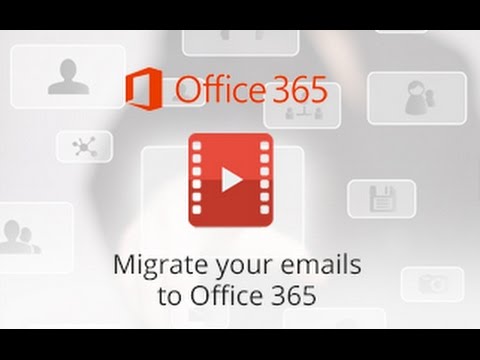
How to Migrate Emails, Calendar & Contacts to Office 365
คุณสามารถดูข้อมูลเพิ่มเติมเกี่ยวกับ การเขียนโปรแกรมการเรียนรู้ด้วยตนเอง ง่ายที่สุด ที่นี่: ดูที่นี่.
ควรอ่านเนื้อหาที่เกี่ยวข้องกับหัวข้อoutlo.
ในวิดีโอนี้ ฉันจะแสดงวิธีย้ายอีเมล รายชื่อติดต่อ และปฏิทินจากระบบอีเมลเก่าไปยังระบบอีเมล Microsoft Office 365 ใหม่ วิดีโอนี้เป็นหนึ่งในชุดวิดีโอใน Office 365 ดังนั้นคำแนะนำเหล่านี้คือสมมติว่าคุณมีอีเมลอยู่แล้ว . กำหนดค่า หากไม่ดูวิดีโอ: วิธีตั้งค่า Office 365 บน Outlook Tutorial 2016 สำหรับวิดีโอนี้ เราจะย้ายอีเมล ปฏิทิน และที่ติดต่อทั้งหมดของคุณไปยังไฟล์ที่เรียกว่าไฟล์ PST จากนั้นเราจะเปิด Office 365 Outlook ของคุณและนำเข้าไฟล์ PST นั้น ดังนั้น คุณจึงได้ซื้อสำเนา Office 365 ของคุณ กำหนดค่าการตั้งค่า DNS เพื่อให้ระบบอีเมล Office 365 ทำงานได้ และคุณกำลังส่งและรับอีเมลผ่าน Outlook ยอดเยี่ยม! งานสุดท้ายที่เหลืออยู่ (แต่สำคัญ!) คือการย้ายอีเมล รายชื่อติดต่อ และรายการปฏิทินทั้งหมดจากระบบอีเมลเก่าไปยังบัญชีอีเมล Office 365 ใหม่ของคุณ คำเตือนเล็กน้อย ในวิดีโอนี้ ฉันจะแสดงวิธีย้ายอีเมล ปฏิทิน และรายชื่อติดต่อทั้งหมดจากกล่องจดหมายเดียว หากธุรกิจของคุณมีผู้ใช้ 20, 30, 40 คนขึ้นไป ขั้นตอนนี้จะต้องทำซ้ำหลายครั้งและจะใช้เวลานาน! หากคุณมีจำนวนผู้ใช้ดังกล่าว โปรดติดต่อเรา และเราจะจัดการดำเนินการให้คุณ หากระบบอีเมลเก่าของคุณมีอีเมลและรายชื่อติดต่อนับพัน การนำเข้าและส่งออกอาจใช้เวลานานพอสมควร โปรดอดทนรอ ดังนั้นนี่คือคำแนะนำ: 1. เปิดระบบอีเมลเก่าของคุณใน Outlook 2. เมื่อคุณเปิดระบบอีเมลเก่าของคุณแล้ว ให้ไปที่ File Open แล้วคลิก Import/Export 3. คลิกที่ Export to a File จากนั้นเลือก Next แล้วเลือก Microsoft Outlook Data File และ Next 4. เน้นที่อยู่อีเมลด้านบนสุดแล้วสร้าง ตรวจสอบให้แน่ใจว่าได้เลือกโฟลเดอร์ย่อยแล้ว จากนั้นคลิก ถัดไป 5. จากนั้นคลิก เรียกดู เนื่องจากเราต้องการสร้างที่เก็บอีเมลในที่ที่เราสามารถเข้าถึงได้ง่าย ฉันจะใส่ไว้ในโฟลเดอร์เอกสารของฉัน และฉันจะเรียกสิ่งนี้ว่า ‘อีเมลของฉัน’ จากนั้นคลิกที่ เสร็จสิ้น 6. ระบบจะถามว่าคุณต้องการสร้างรหัสผ่านหรือไม่ และคุณสามารถเว้นว่างไว้ได้หากต้องการ และคลิกตกลง 7. ต่อไปเราปิด Outlook จากนั้นเราจะเปิด Outlook ซึ่งกำหนดค่าไว้สำหรับ office 365 ไปที่แผงควบคุม จดหมาย จากนั้นแสดงโปรไฟล์ และเราเปลี่ยนเป็นอีเมล office 365 ของเราแล้วคลิกสมัครและตกลง 8. เราจะ เปิดตัว Outlook ซึ่งตอนนี้จะเปิดตัว Outlook office 365 และอย่างที่คุณเห็นว่าเรายังไม่มีอีเมลใดๆ ในกล่องจดหมาย ดังนั้นสิ่งที่เราต้องการทำคือนำเข้าไฟล์ที่เราเพิ่งส่งออก 9. ไปที่ไฟล์ เปิดและส่งออก นำเข้าจากโปรแกรมอื่นหรือไฟล์อื่น คลิกถัดไป 10. จากนั้นเลือกไฟล์ PST คลิกถัดไป 11. จากนั้นเราจะเรียกดูและคลิกที่ไฟล์โฟลเดอร์ ‘อีเมลของฉัน’ ที่เราเพิ่งสร้างขึ้น . ไฮไลต์ ‘อีเมลของฉัน’ จากนั้นเปิดและถัดไป เก็บไว้ในไฟล์ข้อมูล Outlook จากนั้นดำเนินการให้เสร็จสิ้น อย่างที่คุณเห็นว่าขณะนี้นำเข้าอีเมลของเราแล้ว 12. ตอนนี้ได้นำเข้าอีเมลไปยังพีซีของเราแล้ว ดังนั้นสิ่งที่ต้องเกิดขึ้นตอนนี้คืออีเมลทั้งหมดที่ต้องซิงโครไนซ์กับเซิร์ฟเวอร์อีเมล ดังนั้นหากคุณมีอีเมลจำนวนมาก สิ่งที่จะพูดที่ด้านล่างคือการอัปเดตบันทึกและ กล่องจดหมาย ดังนั้นขึ้นอยู่กับจำนวนอีเมลที่คุณมี อาจใช้เวลาดำเนินการหลายชั่วโมง Integral IT เป็นบริษัทในยอร์กเชียร์ สหราชอาณาจักรที่ให้การสนับสนุนด้านไอทีและบริการคลาวด์แก่ธุรกิจขนาดเล็กและขนาดใหญ่มาเป็นเวลากว่า 10 ปี เราทำงานร่วมกับธุรกิจขนาดเล็กมากมายในทุกมุมของสหราชอาณาจักร ► เว็บไซต์: ► Facebook: ► Twitter: ► Google+: ..
brokengroundgame หวังว่าข้อมูลในบทความนี้จะมีคุณค่ามากสำหรับคุณ. ขอแสดงความนับถือ.
การค้นหาที่เกี่ยวข้องกับหัวข้อHow to Migrate Emails, Calendar & Contacts to Office 365.
outlo
migrate email to office 365,office 365 migration,office 365 import,import mail into office 365,office 365 contacts,office 365 tutorial 2016,office 365 tutorial for beginners,office 365 email tutorial,office 365 getting started,office 365 mail tutorial,office 365 calendar tutorial,it support company,microsoft office 365 (software),cloud computing services,office 365,office 365 pst migration,office 365 pst import,office 365 business,it security audit analyst
#Migrate #Emails #Calendar #amp #Contacts #Office
How to Migrate Emails, Calendar & Contacts to Office 365


This just saved my life
Thanks dear for useful info,
Voice nhi hai
hi There,
any suggestion to migrate my google drive to sharepoint ?
thanks before
My emails already appear, but not my contacts. Is there a way to just copy the contacts?
To import Outlook emails and other data to Office 365, you can also use Kernel Import PST to Office 365. Try it from here: https://www.nucleustechnologies.com/import-pst-to-office-365/
I would like to suggest another migration software to import PST to Office 365, you can use it from here: https://www.nucleustechnologies.com/import-pst-to-office-365/
Great video. I've done this, however, my 'sent' items haven't migrated over. How to I get my 'sent' emails?